Firefox'ta Oynatılmayan Videoları Düzeltmenin En İyi 7 Yolu
Çeşitli / / March 23, 2022
Firefox, göz atma etkinlikleri ve verileriyle gizlilik arayanlar için tercih edilen web tarayıcısıdır. Ayrıca, Firefox genel tarama deneyimiyle hayal kırıklığına uğratmaz. Bazen, tarayıcı bir veya iki sorunla karşılaşabilir. Böyle bir sorun, Firefox'un videoları oynatmaması veya yayınlamamasıdır.
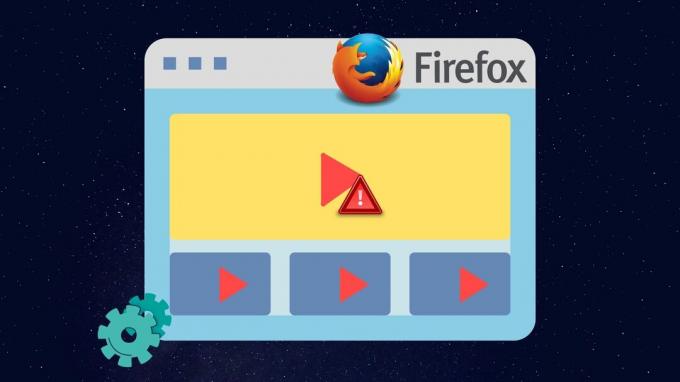
Bunlardan biri olup olmadığı tarayıcınızdaki eklentiler veya video oynatmayı engelleyen mevcut önbellek verileri, bu kılavuz, Firefox'ta video oynatmama sorununu düzeltmek için tüm olası çözümleri size sunacaktır. Haydi başlayalım.
1. Gizli Modu Deneyin
Erişmeye çalıştığınız web sitesini gizli bir pencerede açın. Bu, web sitesini herhangi bir eklenti, önbellek, tanımlama bilgisi veya tarama verisi olmadan yükler ve soruna bunlardan birinin neden olup olmadığının doğrulanmasına yardımcı olur.
Firefox'ta gizli moda erişmek için sağ üst köşedeki üç yatay çizgiye tıklayın ve Yeni özel pencereyi seçin.
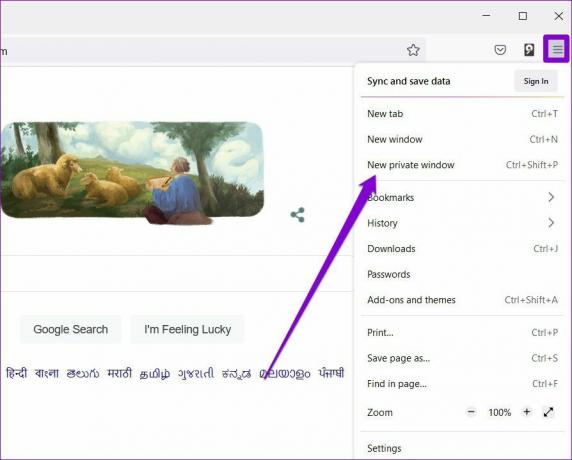
2. Donanım Hızlandırmasını Devre Dışı Bırak
Donanım hızlandırmayı etkinleştirmek, Firefox'un GPU'nuza yoğun grafik içeren görevler atayarak görsel çıktısını iyileştirmesine olanak tanır. Bu nedenle, donanım hızlandırma Firefox'ta önceden etkinleştirilmiş olarak gelir. Bununla birlikte, videoları yüklerken sorun yaşıyorsanız veya
Firefox donmaya devam ediyor o zaman kapatmak en iyisidir.Aşama 1: Firefox'ta Ayarlar'ı açmak için sağ üst köşedeki menü simgesine tıklayın.

Adım 2: Genel sekmesinde, Performans bölümüne gidin. "Mümkün olduğunda donanım hızlandırmayı kullan" kutusunun işaretini kaldırın.

Firefox'u yeniden başlatın ve videoları oynatıp oynatamadığını kontrol edin.
3. Web Sitelerinin Videoyu Otomatik Oynatmasına İzin Ver
İlgili izinlerin olmaması, web sitelerinin Firefox'ta video oynatamamasının başka bir nedenidir. Örneğin, varsa bir web sitesinin otomatik olarak video ve ses oynatmasını engelledi, bu tür sorunlar ortaya çıkabilir. Bunu nasıl değiştireceğiniz aşağıda açıklanmıştır.
Aşama 1: Firefox'u açın ve video oynatmada sorun yaşayan web sitesini ziyaret edin.
Adım 2: Web sitesinin URL'sinin solundaki asma kilit simgesine tıklayın ve açılan menüden oka tıklayın.

Aşama 3: Daha fazla bilgi'yi seçin.

4. Adım: Aşağıdaki pencerede İzinler sekmesine gidin ve Otomatik oynatma ayarlarını bulun. Varsayılanı Kullan seçeneğinin işaretini kaldırın ve 'Ses ve Videoya İzin Ver'i seçin.

Değişikliklerin etkili olması için Firefox'u yeniden başlatın ve bir videoyu yeniden oynatmayı deneyin.
4. Eklentileri Devre Dışı Bırak
Süre Eklentiler, Firefox'un işlevselliğini geliştirmenize olanak tanır birçok yönden, zaman zaman tarayıcıya müdahale de edebilirler. Bunu doğrulamanın hızlı bir yolu, tarayıcının Eklentiler, temalar veya diğer herhangi bir özel ayar olmadan çalışacağı Sorun Giderme Modunda Firefox'u başlatmaktır.
Aşama 1: Bilgisayarınızda Firefox'u başlatın. Sağ üstteki menü simgesini kullanın, Yardım'a tıklayın ve alt menüden Sorun Giderme Modu'nu seçin.

Adım 2: Firefox'u Sorun Giderme Modunda başlatmak için Yeniden Başlat'ı seçin.
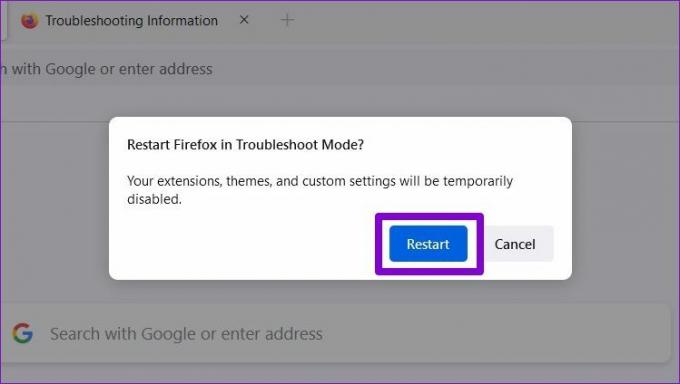
Firefox'ta bir video akışını deneyin. İyi oynuyorsa, Firefox'ta video oynatmaya müdahale eden Eklentilerden biridir. Soruna neden olanı izole etmek için hepsini devre dışı bırakmanız ve tek tek etkinleştirmeniz gerekir. Nasıl olduğunu öğrenmek için okumaya devam edin.
Aşama 1: Firefox'u başlatın, sağ üst köşedeki menü simgesine tıklayın ve listeden "Eklentiler ve temalar"ı seçin.

Adım 2: Kapatmak için Eklentilerin yanındaki anahtarları kullanın.

5. Tarayıcı Önbelleğini Temizle
Diğer tarayıcılar gibi Firefox da tarama deneyiminizi geliştirerek ve yükleme sürelerini azaltarak önbellek ve çerez tasarrufu sağlar. Sorun, eski verilerin Firefox'un işlevselliğine müdahale etmeye başlamasıyla ortaya çıkıyor. Daha hızlı sayfa yükleme süreleri için tarayıcı önbelleğini ve çerezleri sık sık temizlemek en iyisidir.
Aşama 1: Bilgisayarınızda Firefox'u açın. Sağ üst köşeden Ayarlar'ı açmak için menü simgesine tıklayın.
Adım 2: Gizlilik ve Güvenlik sekmesinde, Çerezler ve Site Verileri'ne gidin. Ardından, Verileri Temizle düğmesine dokunun.

Aşama 3: Verileri Temizle panelinde, "Çerezler ve Site Verileri" ve "Önbelleğe Alınmış Web İçeriği" yazan kutuları işaretleyin. Temizle düğmesine basın.

6. Firefox'u güncelleyin
Tarayıcı güncellemeleri, tarayıcıya her türlü güvenlik iyileştirmesini ve hata düzeltmesini getirme eğilimindedir. Bu nedenle, Firefox'u güncel tutmak en iyisidir. İdeal olarak, Firefox kendini otomatik olarak güncellemelidir, ancak otomatik güncellemeleri devre dışı bıraktıysanız veya Firefox'u Microsoft Store'dan yüklediyseniz, güncellemeleri manuel olarak kontrol etmeniz gerekir. İşte nasıl yapılacağı.
Firefox'ta menü simgesine tıklayın ve Yardım'ı seçin. Ardından çıkan menüden Firefox Hakkında'ya tıklayın.

Firefox, varsa güncellemeleri indirmeye başlayacaktır. Herhangi bir güncellemeyi yüklemek için Firefox'u yeniden başlatmanız gerekecek.
7. Firefox'u yenileyin
Bu noktada, videolar hala oynatılmıyorsa, o zaman Firefox'u sıfırlama son seçeneğiniz olacak. Bu, eklentilerinizi kaldıracak ve Firefox'taki ayar tercihlerinizi sıfırlayacaktır. Neyse ki, yer imleriniz gibi şeyler ve kayıtlı şifrebundan etkilenmeyecektir.
Aşama 1: Firefox'u başlatın. Sağ üst köşedeki menü simgesine tıklayın.
Adım 2: Yardım'a gidin ve Firefox Hakkında'yı seçin. Aşağıdaki pencerede, sıfırlamak için Firefox'u Yenile düğmesine tıklayın.
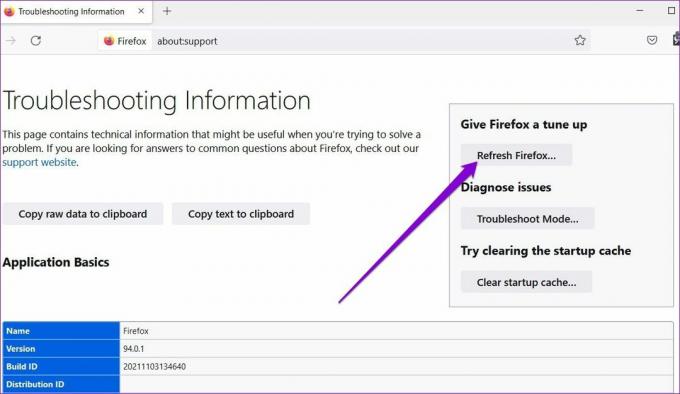
Aşama 3: İstendiğinde Firefox'u Yenile'yi seçin.
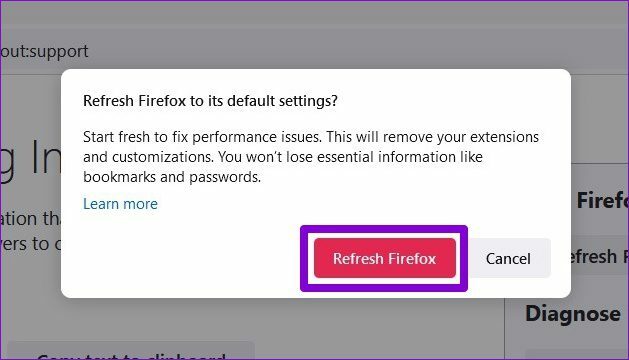
Bu yapmalı. Tarayıcı ayarlarınızın çoğu varsayılan değerlerine sıfırlandığından, Firefox videoları tekrar oynatabilmelidir.
Ateşleme Videoları
Firefox'un işlerini yapmaması sinir bozucu olabilir. Sonuçta en son isteyeceğiniz şey oyun oynarken bu tür sorunlardan rahatsız olmak. en sevdiğiniz YouTube videoları. Umarım, yukarıdaki çözümler sorunu tamamen çözmenize yardımcı olmuştur. Her zaman olduğu gibi, aşağıdaki yorumlarda hangisinin sizin için hile yaptığını bize bildirin.
Son güncelleme 16 Mart 2022
Yukarıdaki makale, Guiding Tech'i desteklemeye yardımcı olan bağlı kuruluş bağlantıları içerebilir. Ancak, editoryal bütünlüğümüzü etkilemez. İçerik tarafsız ve özgün kalır.

Tarafından yazılmıştır
Pankil, mesleğine EOTO.tech'te yazar olarak başlayan bir İnşaat Mühendisidir. Kısa süre önce Guiding Tech'e Android, iOS, Windows ve Web için nasıl yapılır, açıklayıcılar, satın alma kılavuzları, ipuçları ve püf noktaları hakkında bilgi vermek üzere serbest yazar olarak katıldı.


